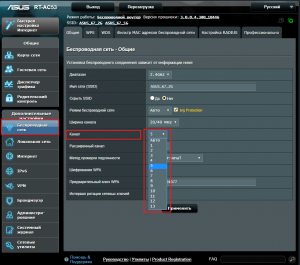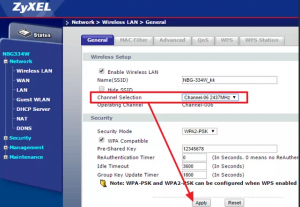- Что делать, ели ноутбук ваш Wi-Fi не видит, а другие видит?
- Причины отсутствия нужной Wi-Fi сети в списке выбора
- Вывод
- Ноутбук (телефон, планшет) не видит домашнюю Wi-Fi сеть (соседние видит)
- Как выглядит проблема?
- Устройство не видит Wi-Fi [возможное решение]
- Ноутбук к одним wi-fi сетям подключается, а к другим нет, почему?
- Один компьютер видит wi-fi роутер, а другой нет?
Что делать, ели ноутбук ваш Wi-Fi не видит, а другие видит?
С подобной проблемой сталкивается достаточно большое количество пользователей Wi-Fi сетей. Это не удивительно, ведь сейчас практически у каждого в доме или квартире присутствует Wi-Fi роутер, позволяющий без проводов подключать к сети интернет различные гаджеты, будь то ноутбуки, смартфоны или телевизоры.
Стоит отметить, что с проблемой, когда в списке доступных Wi-Fi сетей не видна определенная сеть, можно столкнуться не только на ноутбуке, но также и на любом другом устройстве с возможностью беспроводного подключения к интернету.
Причины отсутствия нужной Wi-Fi сети в списке выбора
Сразу обозначим, что все ниженаписанное касается только случаев, когда видна хотя бы одна сеть вай фай. Если ноутбук не видит вообще ни одной Wi-Fi сети, то вам сюда.
С первой причиной должно быть все понятно. Чтобы ее проверить просто подойдите к своему роутеру как можно ближе и посмотрите на устройстве видна ли нужная вам сеть.
Что касается второй причины (наиболее вероятной), то для ее проверки нужно зайти в настройки вашего роутера. Для этого нужно иметь устройство уже подключенное к вашему роутеру через Wi-Fi или по проводу.
Как зайти в настройки роутера мы подробно писали в этой статье.
После того, как вы зашли в настройки роутера, вам нужно перейти в раздел, связанный с настройками Wi-Fi. В зависимости от модели роутера он может выглядеть так.
Варианты расположения настройки, отвечающей за смену канала Wi-Fi на роутерах Tp-Link
Смена канала вай фай на роутере Asus
Смена канала вай фай на роутере Zyxel
Канал или Channel – это то, что вам нужно. Значением данной опции чаще является Auto или 12 (13).
Дело в том, что 12 и 13 каналы являются пограничными каналами, с которыми многие Wi-Fi модули, установленные в смартфонах и ноутбуках, попросту не могут работать. Вам нужно в опции “Канал” (Channel) установить любое значение от 1 до 11. После этого охранить сделанные изменения и перезагрузить роутер.
Вывод
Чаще всего ноутбук или смартфон не видит некоторые Wi-Fi сети, из-за установки на роутере пограничного канала радиовещания. Этими каналами являются 12 и 13. Чтобы исправить данную ситуацию достаточно зайти в настройки роутера, поменять канала на любой из диапазона 1-11, сохранить настройки и перезагрузить роутер.
Лучшая благодарность автору — репост к себе на страничку:
Ноутбук (телефон, планшет) не видит домашнюю Wi-Fi сеть (соседние видит)
Здравсвуйте! Да, снова буду писать о проблемах с Wi-Fi :). Нужно же кому-то бороться с капризными беспроводными сетями, которые как правило предоставляют больше неудобств при настройке, чем удовольствия при использовании. Очень, очень много разных проблем возникает, причем большую часть из них даже объяснить сложно.
Вот и сегодня буду писать об одной из таких проблем. И дам некоторые рекомендации, которые возможно помогут Вам ее решить. Но ничего гарантировать не могу, надеюсь, Вы понимаете.
Как выглядит проблема?
Думаю, прочитав заголовок к этой статье, уже можно понять о чем эта статья. Начал замечать комментарии в которых народ писал о том, что их устройства, будь то ноутбук, компьютер с адаптером, телефон, планшет, игровая приставка, не видит их домашнюю беспроводную сеть Wi-Fi. Ее просто нет в списке доступных для подключения сетей. При этом, соседние сети устройство видит. Ну почему? Я долго думал, но так и не мог придумать логического объяснения этой проблеме.
Кстати, такая ерунда может возникнуть даже после некоторой работы с Wi-Fi, то есть все работало, вы выключили ноутбук (например) , включаете, а он Вашу сеть уже не видит.
Здесь нужно действовать быстро и спасти телефон, или другую технику от полета в стену, или окно 🙂
Внимание! Эта статья о том, когда устройство не видит беспроводную сеть, но только например одну сеть, а другие, соседние сети определяются.
Если у Вас например ноутбук совсем не находит доступных сетей, то может быть проблема в драйвере, выключенном адаптере и т. д. Смотрите статью Почему не работает Wi-Fi на ноутбуке (нетбуке)?
Устройство не видит Wi-Fi [возможное решение]
Роман оставил на сайте вот такой комментарий:
Честно говоря, я не знал, что посоветовать. Но тут еще раз подумал и понял, что как правило, самые непонятные проблемы возникают из-за канала, на котором работает беспроводная сеть, точнее через помехи на канале.
И я посоветовал поэкспериментировать с каналами, как написано в статье Как изменить канал на Wi-Fi роутере? Зачем менять канал. Роман сменил канал (к сожалению он не написал какой он установил, но это неважно, нужно экспериментировать) и у него все заработало. Ноутбук увидел сеть. Свободный канал можно определить с помощью программы InSSIDer.
Не знаю, действительно ли помогла смена канала, или просто перезагрузка роутера 🙂 но проблема решилась. Кстати, перезагрузку роутера делайте в первую очередь при возникновении любых проблем. Простая перезагрузка очень часто помогает.
Был еще комментрий, где игровая приставка перестала видеть домашнюю беспроводную сеть. Но не знаю, чем там все закончилось.
Еще можно попробовать поэкспериментировать с режимом работы маршрутизатора, об этом я писал в этой статье.
Поделитесь советом
Возможно вы уже сталкивались с этой проблемой, и как-то решили ее по-другому, или мысли по этому вопросу, прошу оставить в комментариях. А я обновлю статью и добавлю полезный материал.
Понравилась статья? Оцените её:
Ноутбук к одним wi-fi сетям подключается, а к другим нет, почему?
К сети могут подключиться все устройства, кроме моего ноутбука (сеть wifi он видит), хотя ноутбук без проблем подключается к другим сетям. Что делать? Доступа к раздающему wi-fi устройству у меня нет.
А какие-такие еще «все устройства» кроме Вашего ноутбука умудряются подключиться к вышеназванной сети? — 10 лет назад
Это возможно из-за использования разных типов сетей, наверняка слышали: 802.11b/g/n
Если ноутбук старый, то сетевая карта может не поддерживать, например, 802.11n, а роутеры настраивают использовать только этот стандарт для увеличения скорости.
При несовпадении протоколов подключение, безусловно, невозможно. Однако мне на практике встречалась ситуация, когда НБ просто в упор не видит рутер. Обновление дров и перенастройка рутера не меняли ситуацию — не видит ноут сеть и все тут. Хотя на другом ноуте обновление дров сразу устранило проблему. — 10 лет назад
Согласен. У меня такой конфликт был, когда не мог роутер сделать повторителем, asus видит asus, а D-Link ни в какую не цеплялся. Так и не разобрался, но после выхода протокола n проблемы с невозможностью подключения участились. — 10 лет назад
Автор напиши плз следующие сведения:
— тип сети(802.11b/g/n, можно посмотреть на роутере
— модель ноутбука
— модель роутера
— версия Win7 (Home Basic, Home Premium, Pro, Ultimate) — 10 лет назад
То, что Ваш ноутбук не может подключиться к определённой точке доступа, хотя и видит её и Вы знаете пароль от этой сети, может быть связано с тем, что эта точка доступа использует шифрование WPA2-PSK. Не у всех радиокарт, которые встроены в ноутбуки есть такое шифрование. Точнее это относится к драйверам, которые идут вместе с этой радиокартой. Скорее это относится к радиокартам, выпущенным несколько лет назад. Для этих радиокарт в настройках можно выбрать только WPA, WPA2 просто нет в списке.
Если у Вас нет возможности переключить в точке доступа шифрование на WPA/WPA2, то попробуйте обновить драйвера для радиокарты с сайта производителя или скачать подборку драйверов с drp.su. Скорее всего у вашего ноутбука появится возможность подключаться к сетям с шифрованием WPA2-PSK.
Один компьютер видит wi-fi роутер, а другой нет?
В общем возникла вот такая проблема: есть роутер и есть два компьютера (один ноутбук, а другой компьютер с wi-fi приемником). Вечером было все хорошо, но утром компьютер перестал видеть роутер. С чем это может быть связано? Абсолютно ничего не произошло за это время!
Спросил Александр в «Техника», 2016-02-12 14:25:08 
Ох уж эти роутеры, порой ведут себя совершенно непредсказуемо и никогда точно нельзя определить, отчего возникают проблемы с сетью. В связи с этим предлагаем Вам ознакомиться со списком возможных действий, которые в большинстве своем приводят к восстановлению работоспособности wi-fi роутера. Если у Вас ноутбук(планшет, смартфон) не видит точку доступа, пропадает интернет и т.п. попробуйте проделать следующее:
1.Во-первых может сработать обыкновенная перезагрузка роутера. Отключите его из розетки и подождите минуты 2-3 пока роутер сбросится. Затем включите его и проверьте, решена ли проблема.
2.Каждый роутер работает на определенном канале, который автоматически выбирается при каждом подключении. Бывает, что канал, выбранный роутером, загружен, отчего могут возникать проблемы с сетью. Попробуйте выбрать фиксированный канал в настройках роутера. Откройте браузер, введите 192.168.0.1 (значение по-умолчанию, точный адрес смотрите на нижней стороне роутера) и введите логин и пароль, также указанный на роутере. Найдите настройки беспроводной сети и укажите канал не auto, а, например, 7. Перезагрузите роутер и проверьте, не решена ли проблема.
3.Попробуйте просто сбросить роутер. Это можно сделать как через меню управления роутером, так и с помощью кнопки reset на самом роутере. Зажмите эту кнопку и держите до тех пор, пока кнопки на роутере не замигают (или чуть больше 10-15 секунд). После этого роутер полностью сбросится, это значит, что Вам придется заново настроить интернет, название сети, пароль wi-fi и прочее, поэтому заранее их подготовьте.
4.Если все еще возникают проблемы с сетью, попробуйте перепрошить роутер. Ничего сложного и страшного в этом нету — просто посмотрите модель роутера на нем самом и перейдите на официальный сайт производителя. Введите модель и скачайте прошивку. Затем зайдите в панель управления роутером. В зависимости от роутера кое-что может отличаться, но Вам необходимо найти Системные инструменты, а далее Обновление встроенного ПО. Нажмите обзор и укажите путь к файлу прошивки. Далее роутер все сделает самостоятельно.
5.Если Ваш компьютер все еще не видит роутер, целесообразным будет задать вопрос, а не сломался ли он? Чтобы это выяснить попробуйте взять где-нибудь другой, заведомо рабочий роутер и подключить его вместо Вашего. Если с новым роутером все будет в порядке, значит дело в Вашем роутере, он неисправен, а если и с рабочим роутером проблемы, значит дело в компьютере и можно попробовать пару вариантов с ним.
5.1. Прежде всего попробуйте обновить драйвера на беспроводной адаптер. Вполне возможно, что с ним возникли какие-либо проблемы.
5.2. Если раньше компьютер нормально видел сеть значит что-то случилось с системой. Попробуйте запустить восстановление системы:
Как запустить восстановление системы в ОС Windows xp/7? — Вопросы и ответы
или верните основные настройки в исходное состояние (по статье ниже):
Ошибка при обновлении Windows 7/8.1 service registration is missing or corrupt? — Вопросы и ответы
5.3.Возможно вышла из строя сетевая карта, которая отвечает за прием wi-fi сигнала. Если есть возможность, замените сетевую карту и проверьте, как будет вести себя компьютер с ней. Если проблема решится, значит все ясно, Ваша сетевая карта приказала долго жить, купите новую.
Собственно это все, чем мы можем Вам помочь. В большинстве случаев эти действия помогают решить многие проблемы с wi-fi. Если Вы все перепробовали или Ваш случай особенный — пишите, будем вместе разбираться.